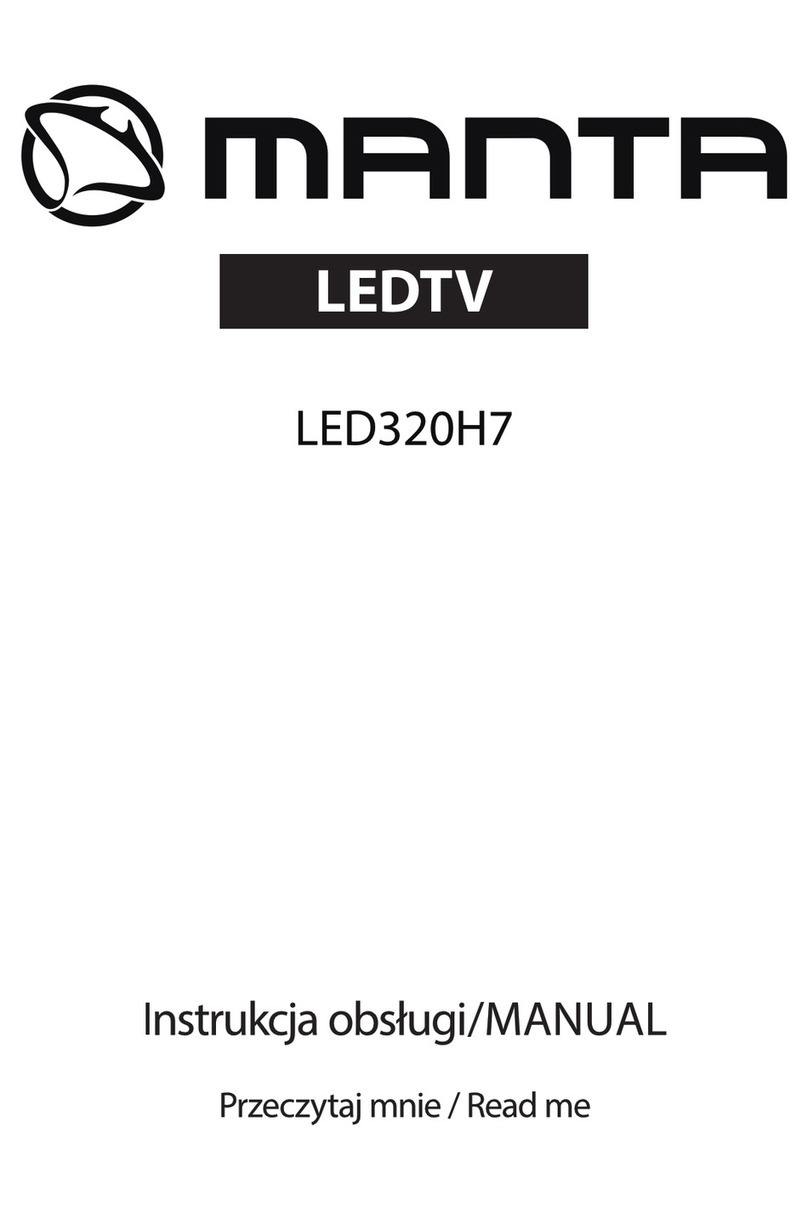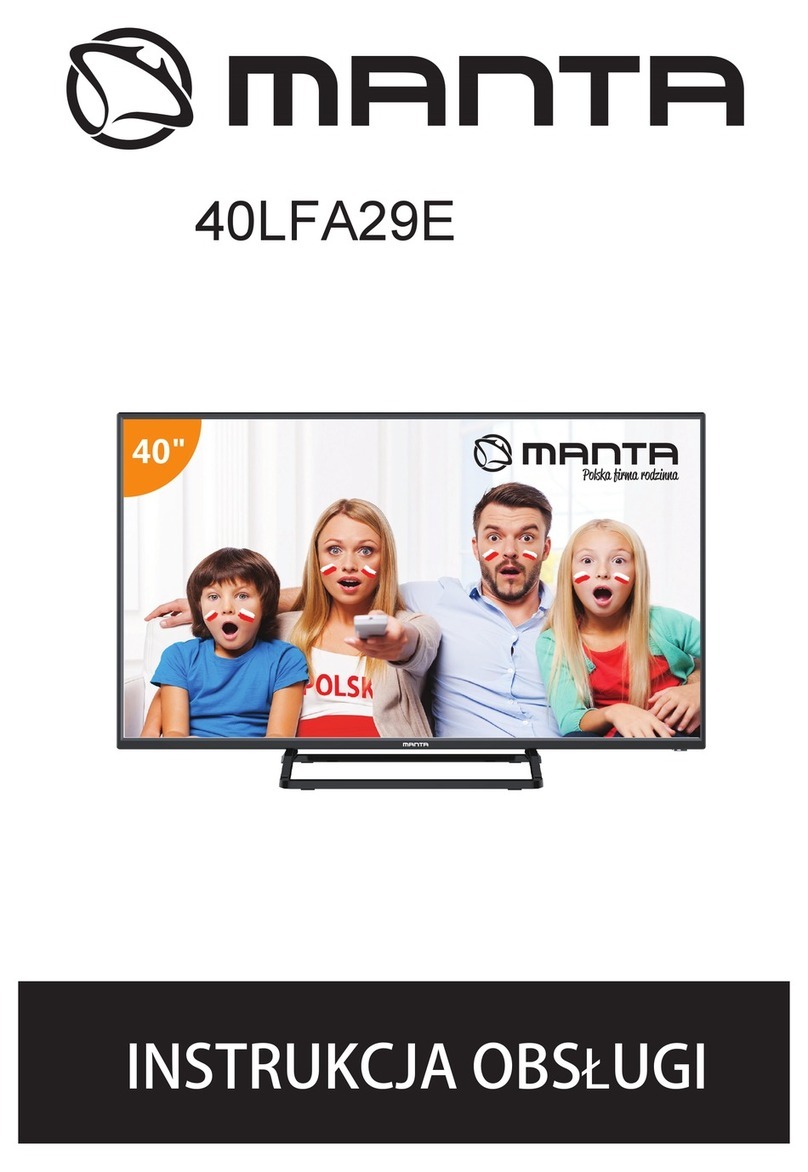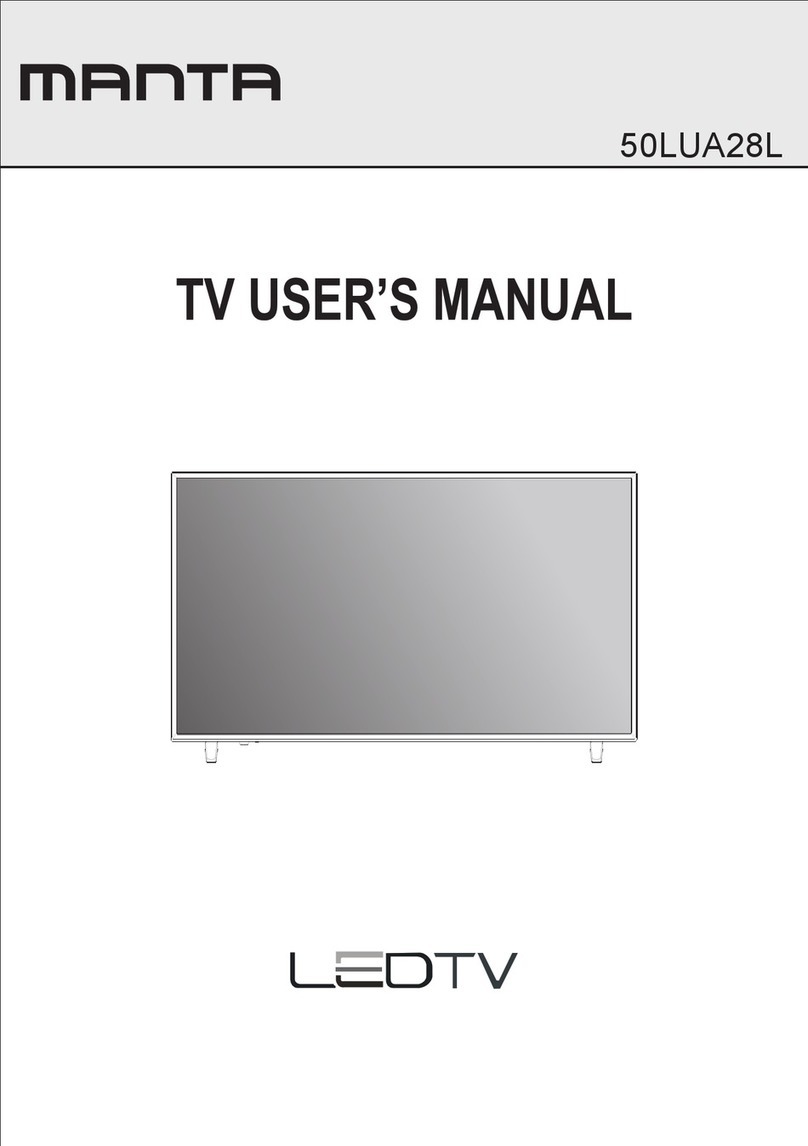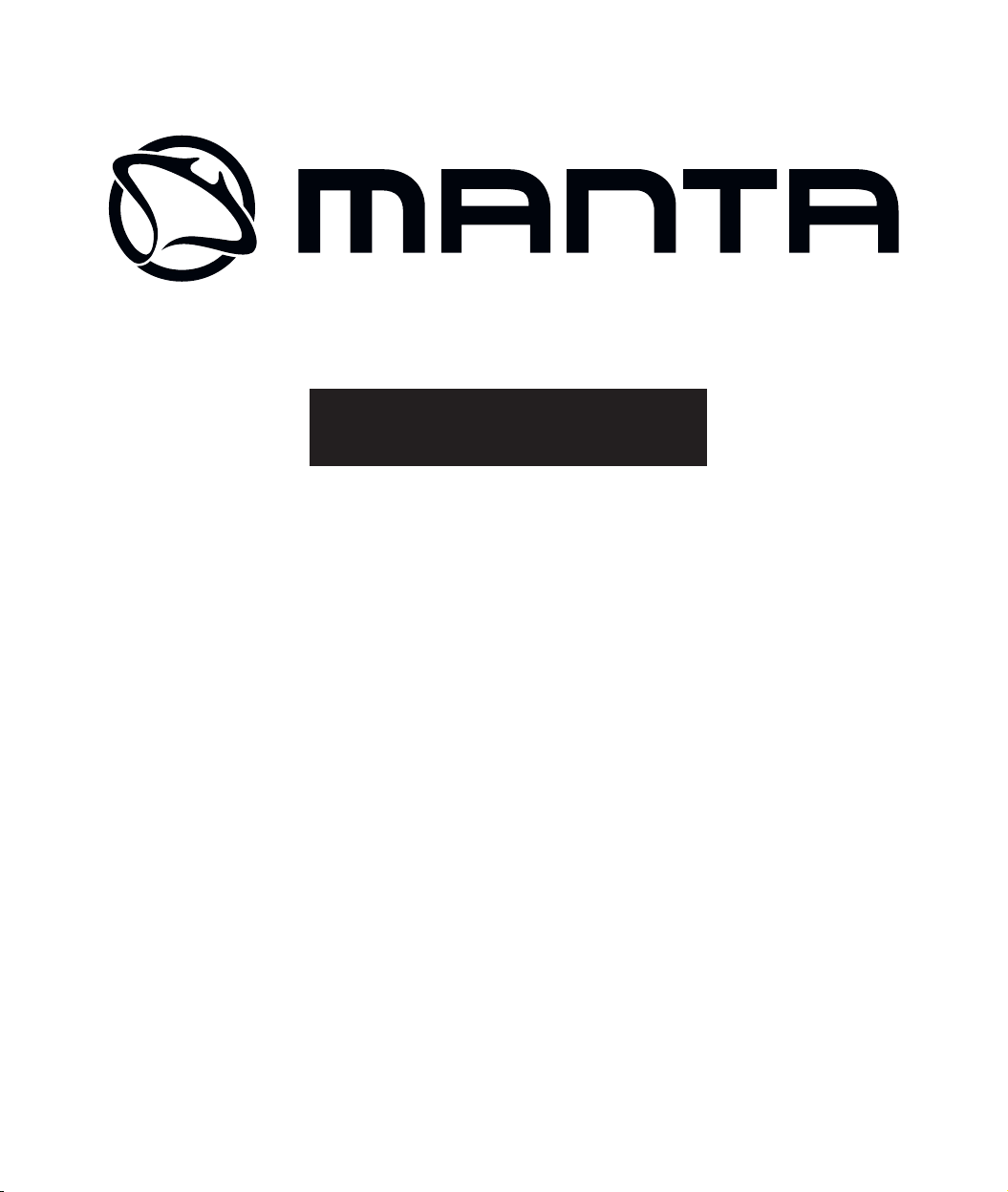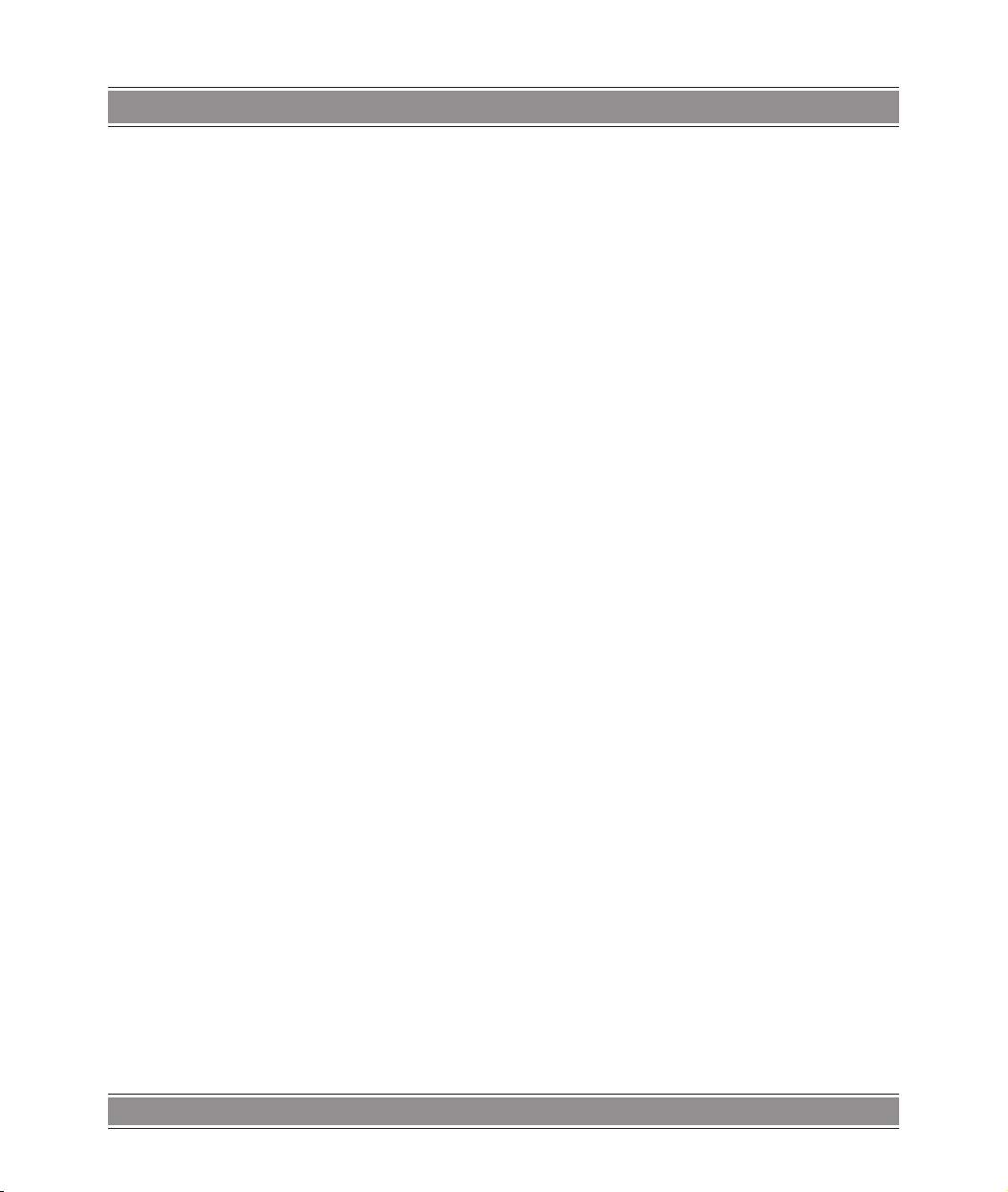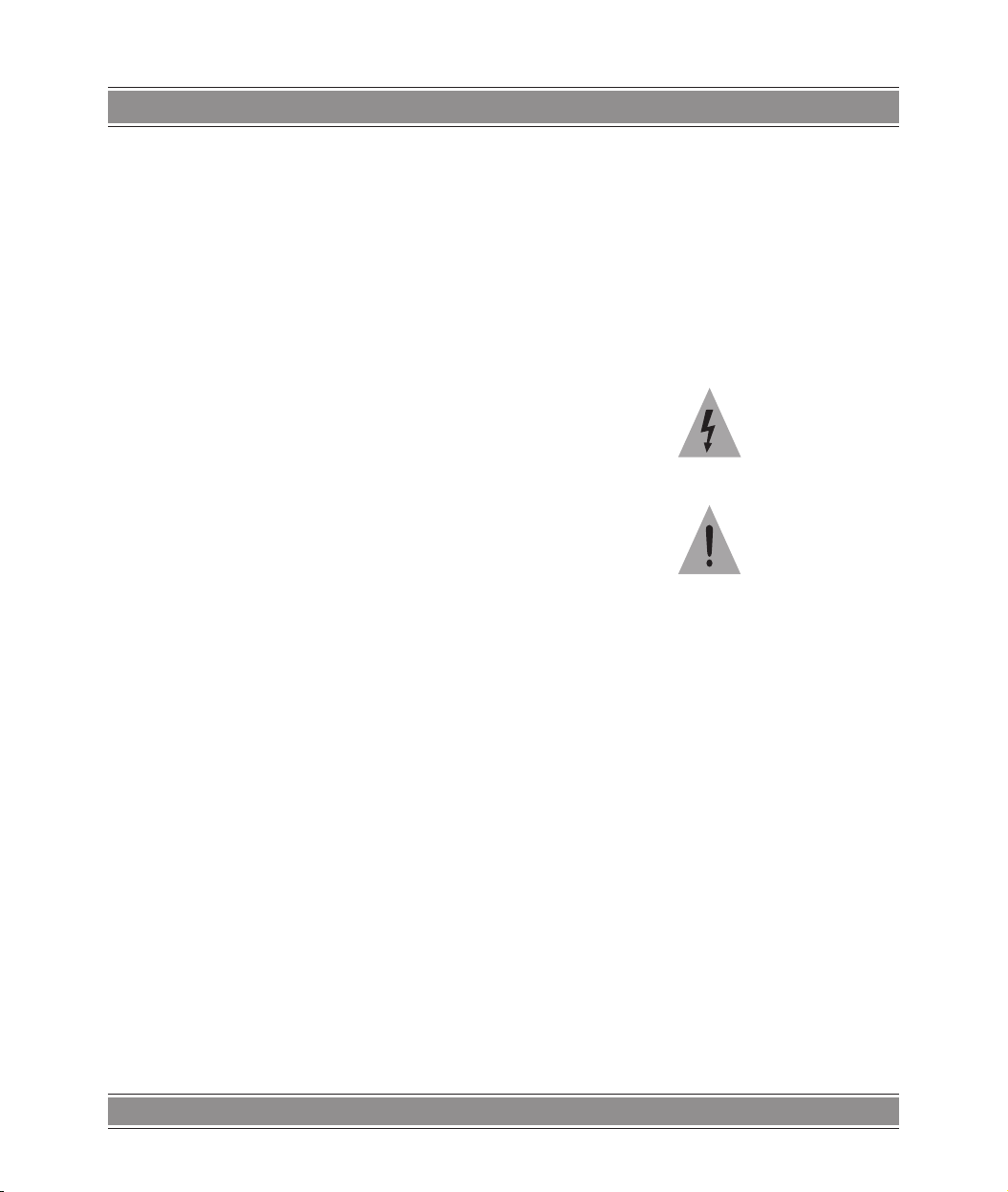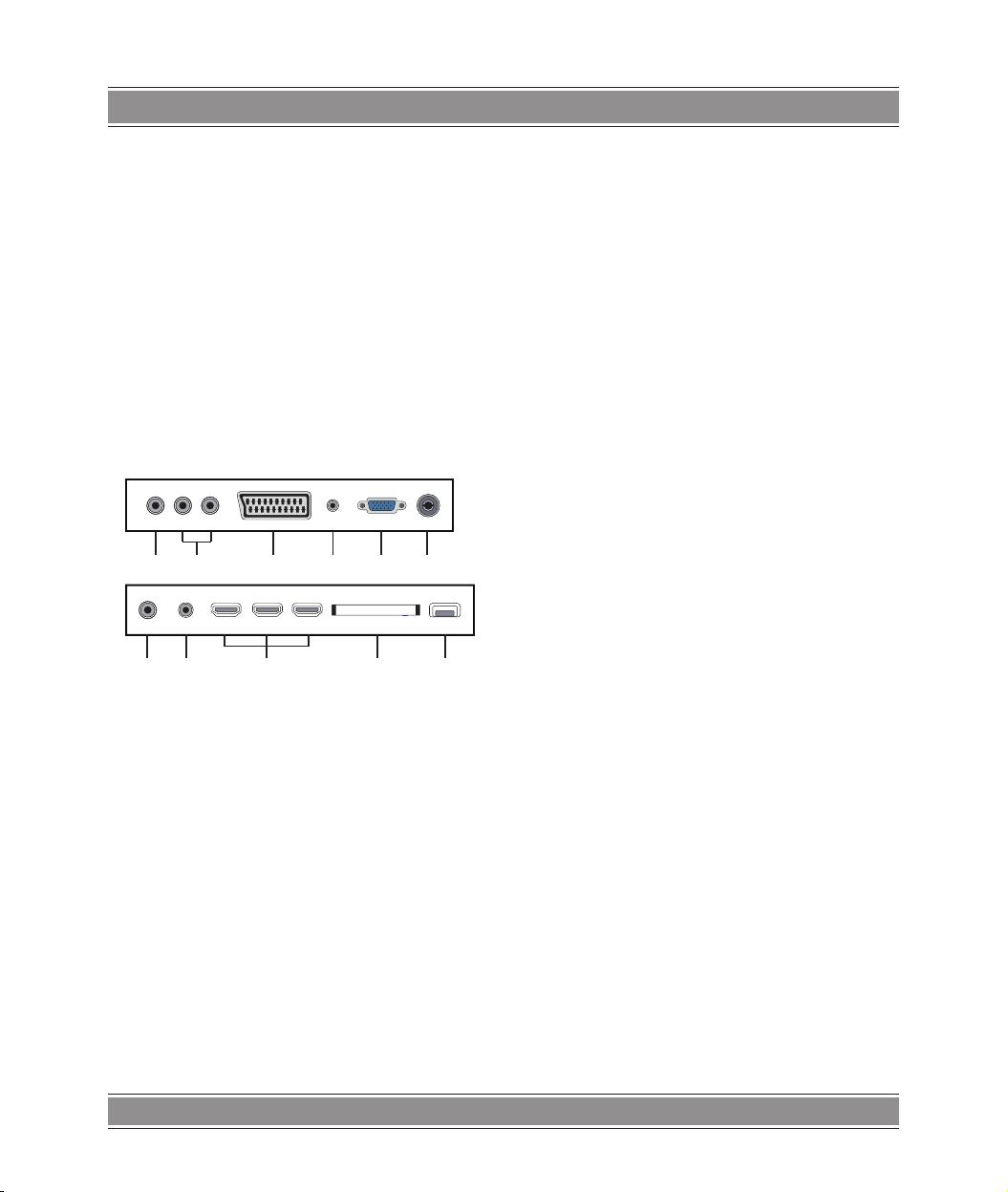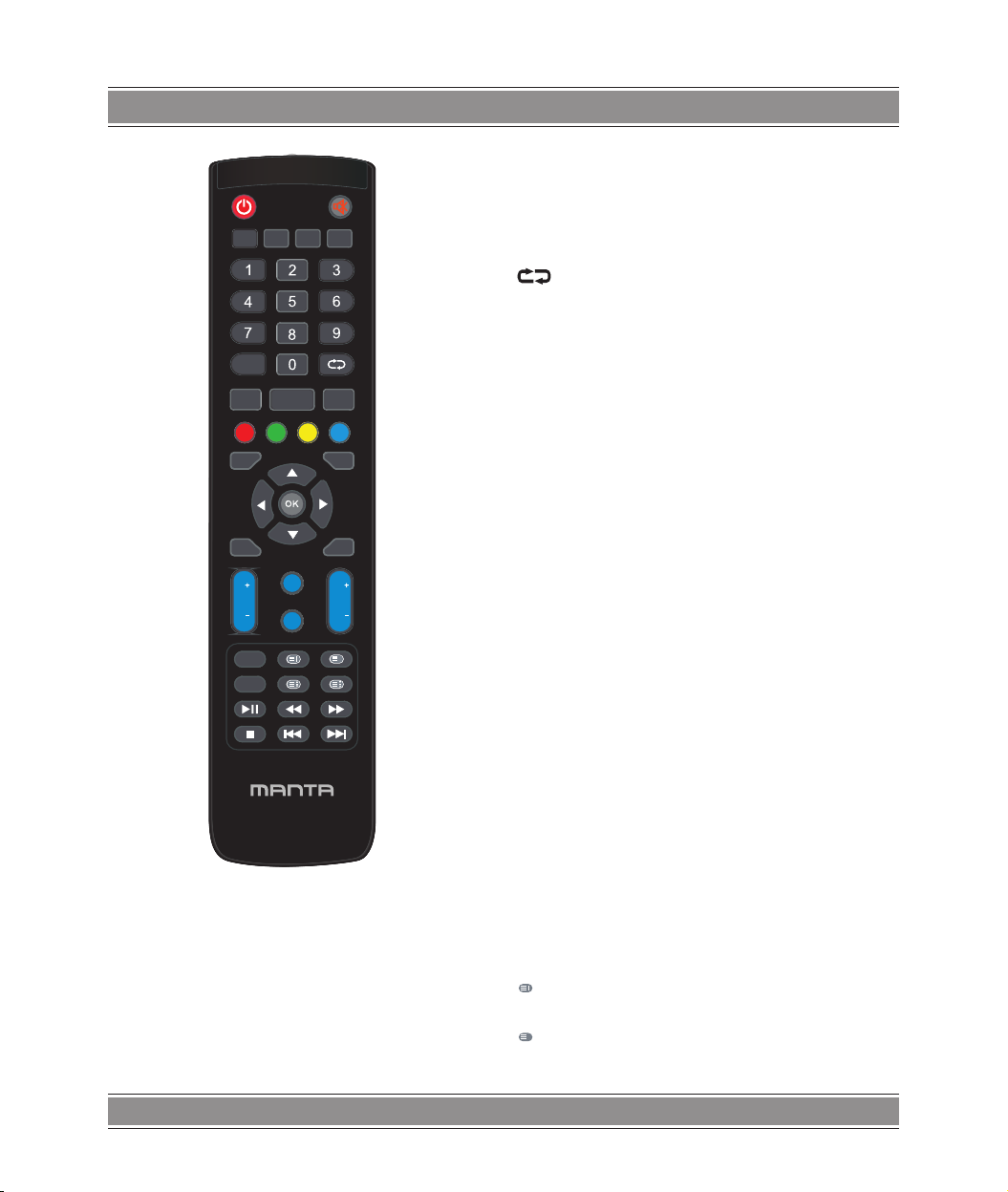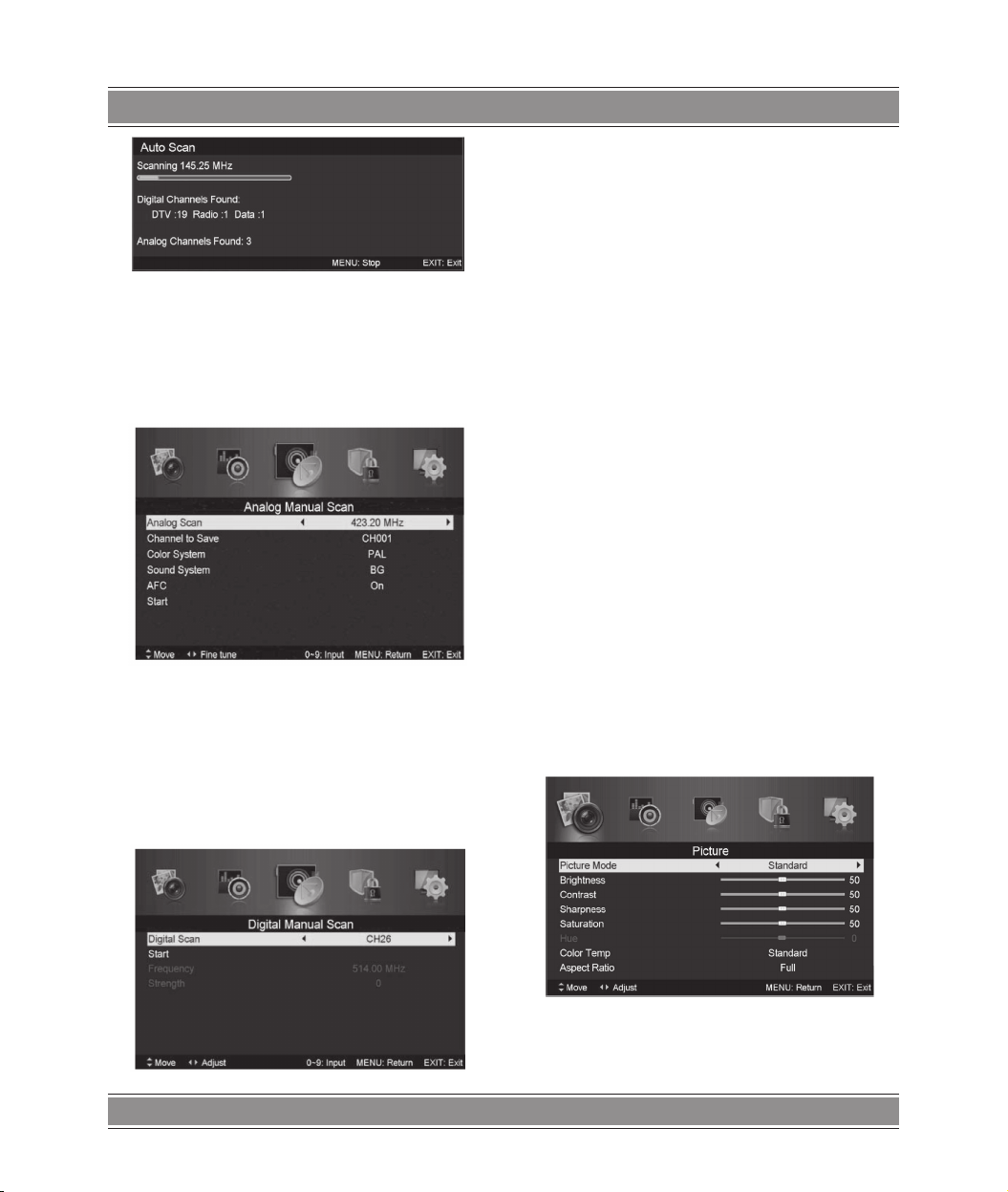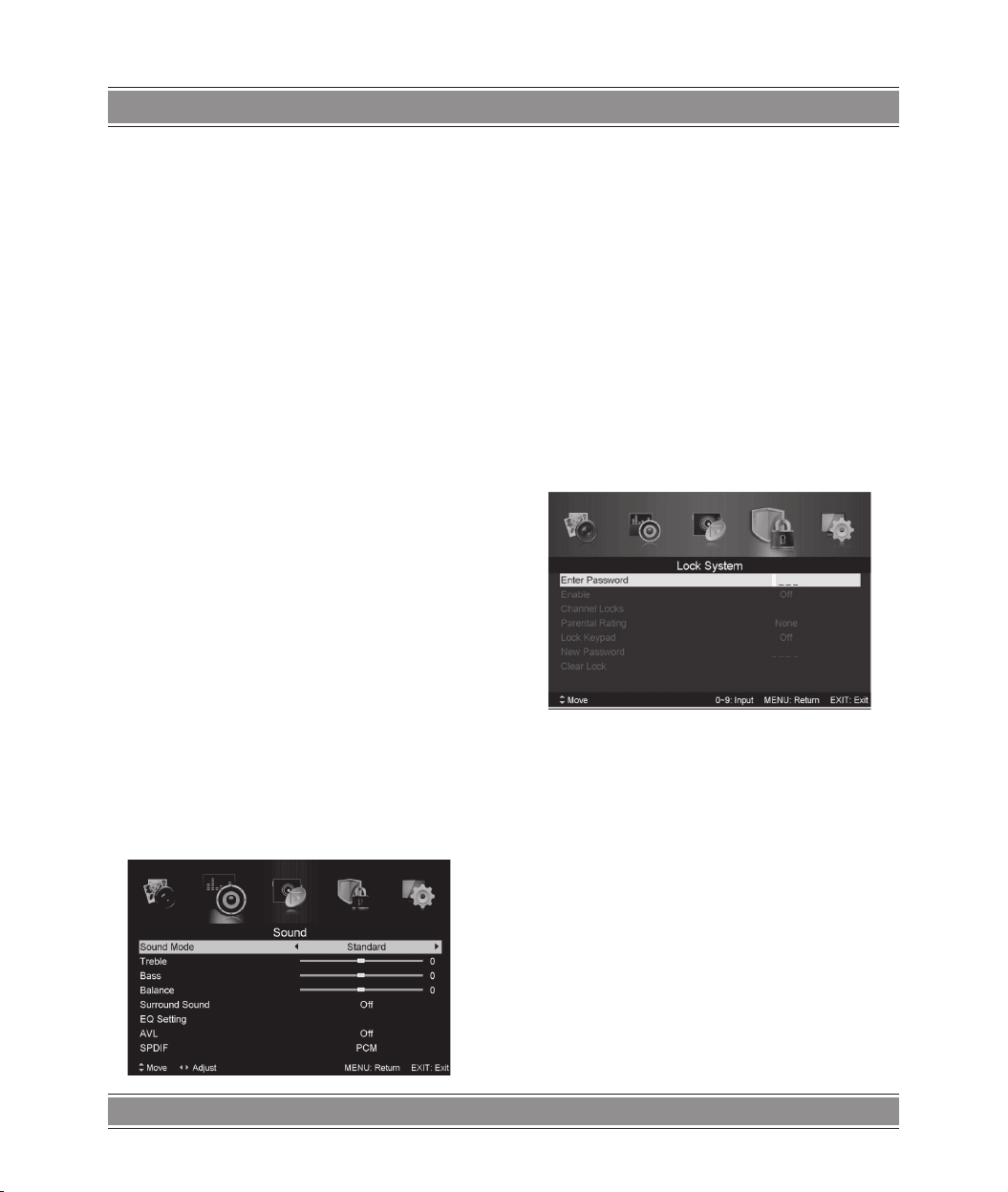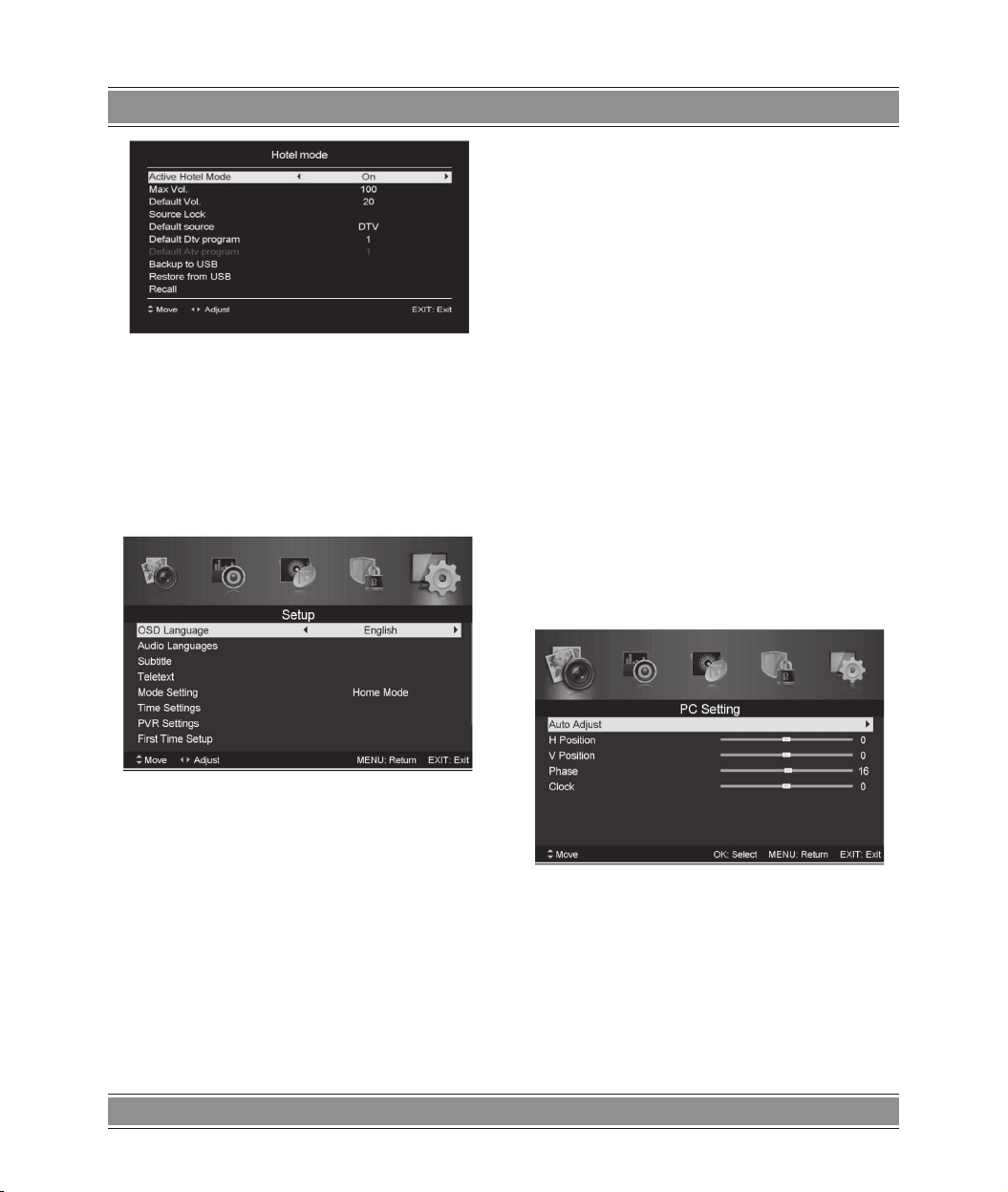INSTRUKCJA OBSŁUGI
9
Naciśnijprzycisk / , abywybraćtrybobrazu(Picture Mode),
a następnie / , aby wybrać jeden z trybów.
1. Naciśnij przycisk / , aby wybrać jasność (Brightness),
a następnie / , aby wejść do menu regulacji i dostosować
parametry jasności.
2. Naciśnij przycisk / , aby wybrać kontrast (Contrast),
a następnie / , aby wejść do menu regulacji i dostosować
parametry kontrastu.
3. Naciśnij przycisk / , aby wybrać ostrość (Sharpness),
a następnie / , aby wejść do menu regulacji i dostosować
parametry ostrości.
4.Naciśnij przycisk/ , abywybraćnasycenie(Saturation),
a następnie / , aby wejść do menu regulacji i dostosować
parametry nasycenia.
5. Naciśnij przycisk/ abywybraćodcień(Hue),anastęp-
nie / , abywejść domenu regulacjiidostosować parametry
odcieni.
6. Naciśnij przycisk / , aby wybrać ostrość (Sharpness),
a następnie / , aby wejść do menu regulacji i dostosować
parametry ostrości.
7. Naciśnij przycisk / ,aby wybraćtemperaturębarwową
(Color Temp), a następnie / , aby wybrać jeden z trybów:
standardowe, chłodne lub ciepłe.
8. Naciśnij przycisk /aby wybraćwspółczynnik kształtu
(Aspect Ratio), a następnie / , aby wybrać jedną z dostęp-
nych opcji.
9. Naciśnijprzycisk/ ,abywybraćustawieniazaawanso-
wane (Advanced Settings), a następnie , aby wejść do menu
regulacji w Ustawieniach zaawansowanych.
Dźwięk
Urządzenie umożliwia wybranie najkorzystniejszej dla użyt-
kownika konfiguracji parametrów dźwięku.
Naciśnij MENU, aby wejść do menu ekranowego. Następnie
naciśnij / , aby wybrać menu SOUND (dźwięk).
1. Naciśnij przycisk / , aby wybrać tryb dźwięku (Sound
Mode), a następnie / , aby wybrać jeden z trybów.
2. Naciśnij przycisk/ , aby wybrać wysokie tony (Treble),
a następnie / , aby dostroić ich poziom.
3. Naciśnij przycisk / , aby wybrać niskie tony (Bass), a
następnie / , aby dostroić ich poziom.
4. Naciśnij przycisk / , aby wybrać balans (Balance), a
następnie / , aby dostroić ich poziom.
5. Naciśnij przycisk / , aby wybrać dźwięk surround, a
następnie / , aby wybrać opcję ON/OFF (włącz/wyłącz).
6. Naciśnij przycisk / , aby wybrać ustawienia korekcji
dźwięku (EQ Setting), a następnie / , aby wejść do menu
korekcji i dostosować parametry dźwięku.
7. Naciśnij przycisk/ , aby wybrać tryb automatycznego
wyrównywania poziomu dźwięku (AVL) dźwięk surround, a
następnie / , aby wybrać opcję ON/OFF (włącz/wyłącz).
System Blokowania
Naciśnij przycisk MENU, aby wejść do menu ekranowego.
Następnie naciśnij / , aby wybrać menu PICTURE (obraz).
Lock System (system blokowania). Hasło domyślne to
„0000”.
Uwaga: Hasło administratora systemu to „8899”.
1. Naciśnij przycisk /, aby aktywować hasło, a następnie
/ , aby wybrać opcję ON/OFF (włącz/wyłącz).
2. Naciśnij przycisk / , aby wybrać blokowanie kana-
łów (Channel Locks), a następnie , aby wybrać kanał(y) do
zablokowania.
3. Naciśnij przycisk / , aby wybrać ochronę rodzicielską
(Parental Rating), a następnie / , aby wybrać aktywować
tę opcję.
4. Naciśnij przycisk / , aby wybrać funkcję blokowania
klawiatury (Lock Keypad), a następnie wybierz opcję ON/OFF
(Wł./Wył.) Ustawienie blokady na ON spowodujezablokowanie
klawiatury.
5. Naciśnijprzycisk/, abywybrać trybhotelowy, a następ-
nie , aby wejść do podmenu i aktywować wybraną opcję.